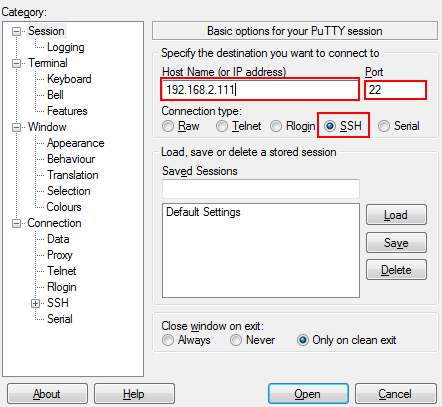如何在HiLens Kit安装yum?
HiLens Kit安装的EulerOS,是经过裁剪的,所使用的EulerOS版本为EulerOS release 2.0 (SP8),默认没有安装yum。您需要登录HiLens Kit设备安装yum等常用工具。
网线连接PC与HiLens Kit
互通PC与HiLens Kit网络
- 单击PC右下角网络图标
 ,单击“网络和Internet设置”。
,单击“网络和Internet设置”。 - 在“网络和Internet设置”页面,单击“更改适配器设置”,进入“网络连接”页面。
- 设置HiLens Kit的网络连接,即HiLens Kit用网线连到PC后,在“网络连接”页面上会显示HiLens Kit对应的网络连接
 ,右键单击该网络连接(一般命名为“本地连接”),单击“属性”,弹出“属性”窗口。
,右键单击该网络连接(一般命名为“本地连接”),单击“属性”,弹出“属性”窗口。 - 在“属性”设置窗口中,双击“Internet 协议版本4(TCP/IPv4)”,选择“使用下面的IP地址”,在右侧输入框中输入一个和设备同一个网段的IP(注:非端侧设备IP),单击“子网掩码”文本框,自动生成子网掩码,单击“确定”,完成网络属性修改。
设备的初始IP地址请参见HiLens Kit 用户指南>默认数据中“管理网口初始IP地址”的“默认值”。
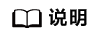
- 只有“本地连接属性>Internet 协议版本4(TCP/IPv4)>属性”中的IP和HiLens Kit设备IP在同一网段,才能从电脑SSH连接到HiLens Kit设备。同一个网段指本地连接IP的前三段地址要与设备IP一致。例如,设备IP是192.168.2.111,那么与设备IP为同一网段的IP,即“本地连接属性>Internet 协议版本4(TCP/IPv4)>属性”中的IP,可以是192.168.2.x,其中x是2-255中除111之外的整数。
- 如果设备IP已修改,此处“本地连接属性>Internet 协议版本4(TCP/IPv4)>属性”中的IP应填写与修改后的设备IP为同一网段的IP。修改IP的具体步骤请见配置有线网络。
图2 修改网络属性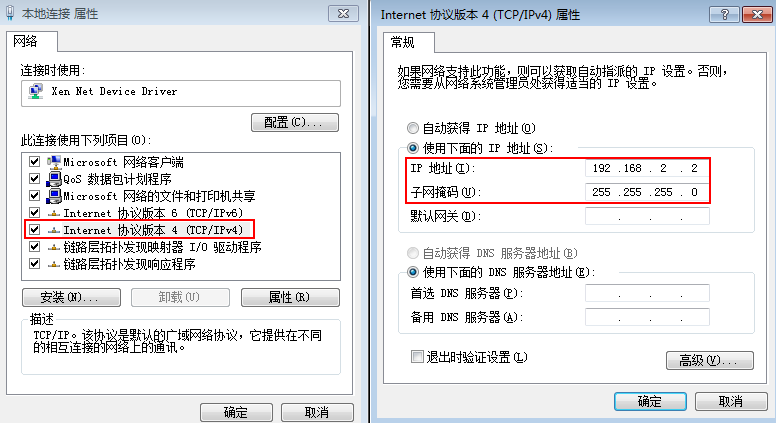
SSH登录HiLens Kit
- 使用SSH远程连接HiLens Kit设备。
- 运行PuTTY,单击“Session”,在“Host Name(or IP address)”的输入框中输入设备IP,在“Port”输入框中输入端口号。以设备IP是192.168.2.111,设备端口号是22为例,如图3所示。
- 单击“open”。
登录端侧设备。
- 使用SSH远程登录设备系统。
在“admin@192.168.2.111‘s password”提示语后输入默认账户“admin”的密码,首次登录默认密码请参见HiLens Kit 用户指南>默认数据。
- 使用SSH远程登录开发者命令行界面。
- 在“IES:/->”提示语后执行命令develop。
- 在“Password”提示语后输入root密码,首次登录默认密码请参见HiLens Kit 用户指南>默认数据。
图4 SSH登录设备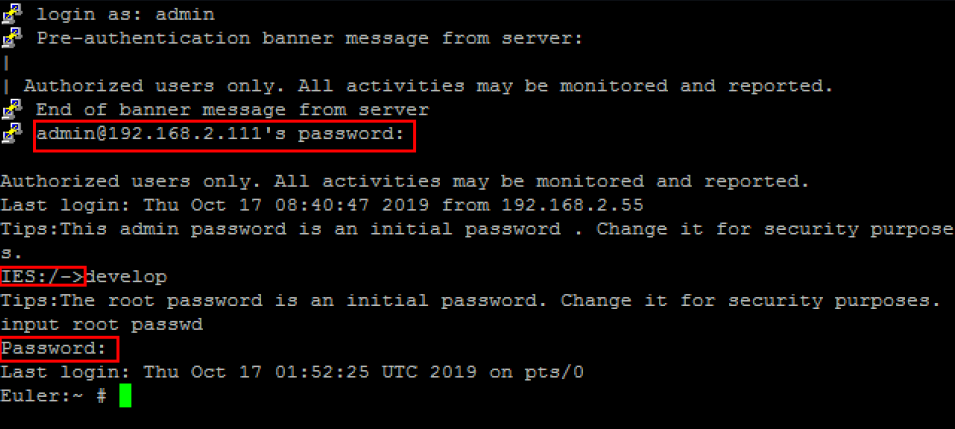
安装yum
前往论坛下载附件,将附件传到HiLens Kit的“/tmp”目录下解压执行install.sh脚本,一键安装yum。
install.sh脚本将会执行操作:
- 安装yum并配置yum源。
- 通过yum安装python3-devel、openblas 、blas 、gcc-gfortran、libarchive-devel、cmake、gcc-c++、automake、autoconf、libtool、make。
- 配置ld的链接 ln -s /usr/bin/ld.bfd /usr/bin/ld。
- 使用cmake等工具需要export LD_LIBRARY_PATH=/usr/lib64/:$LD_LIBRARY_PATH(脚本里面已有)。
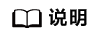
- 可以自行修改脚本,根据需要安装相应的库。
- cmake等工具依赖库与/home/hilens/skillframework中的某些库有冲突,如果需要运行技能需要重新export LD_LIBRARY_PATH=/home/hilens/skillframework/lib/,或者关闭当前session,重新打开一个窗口(否则运行技能可能会报错:找不到某些符号)